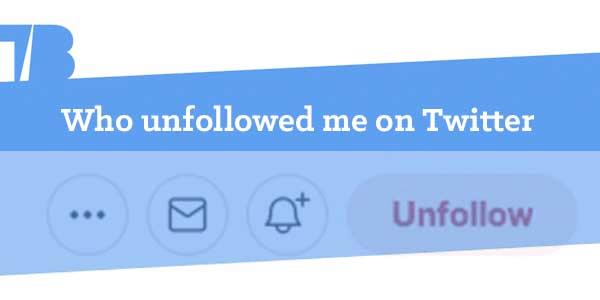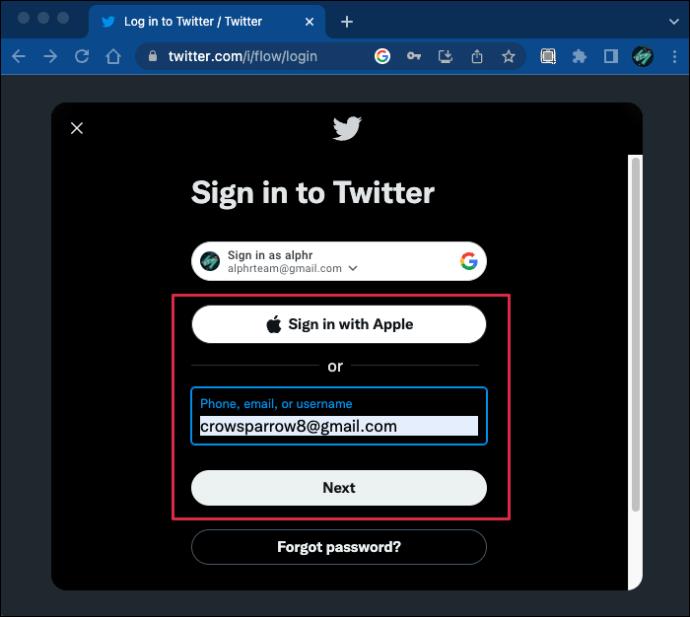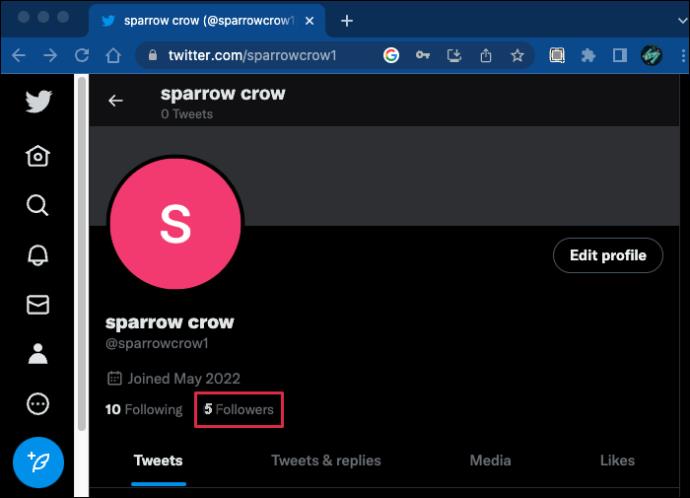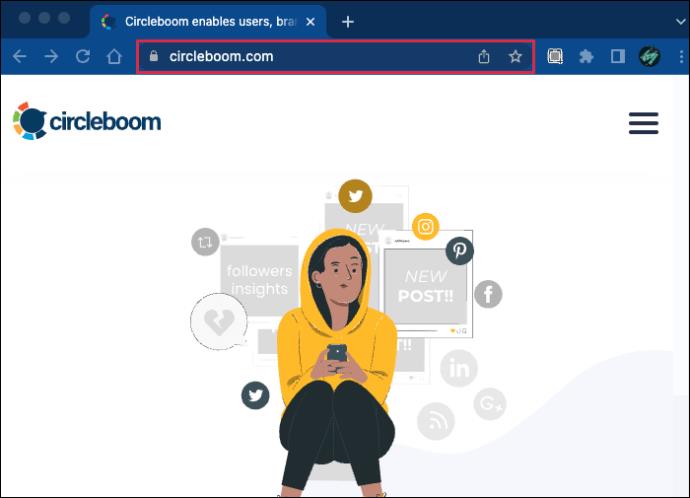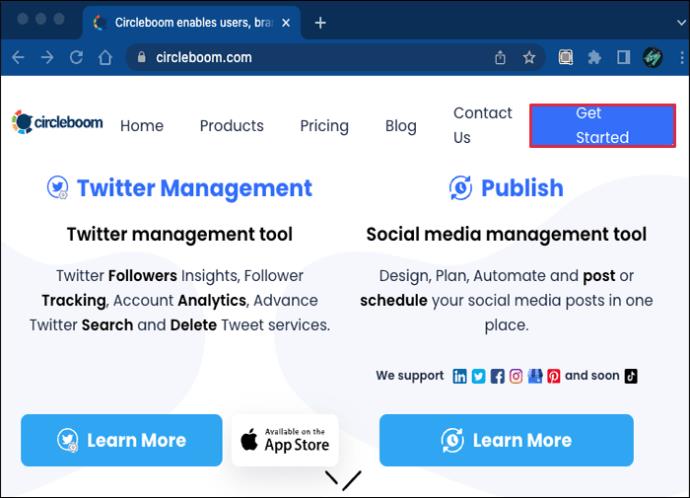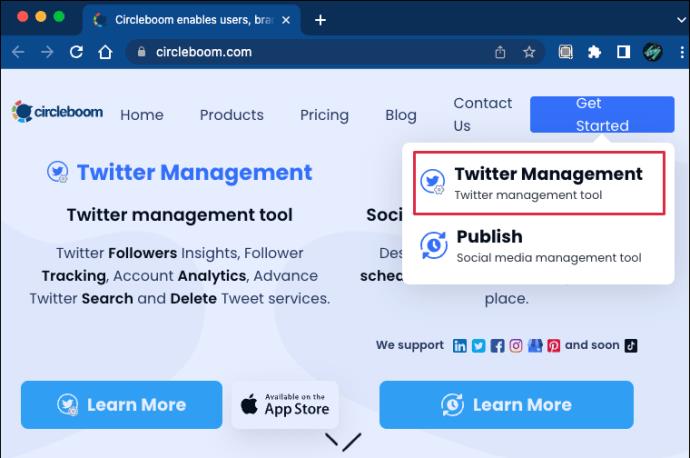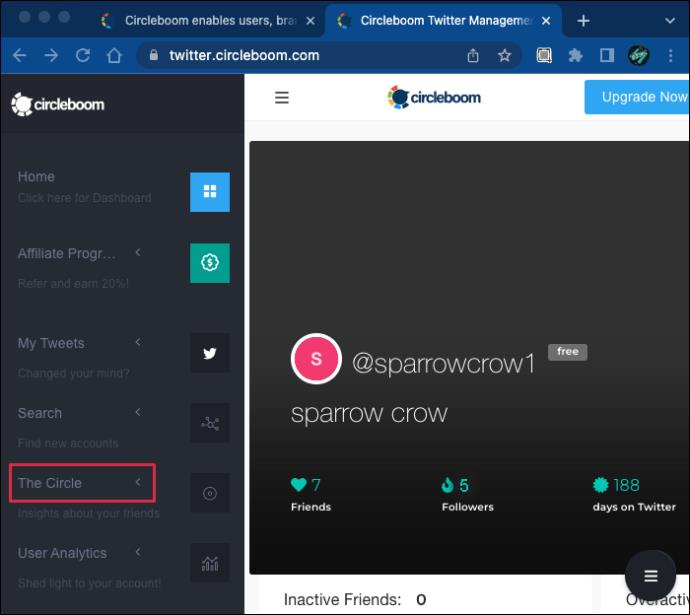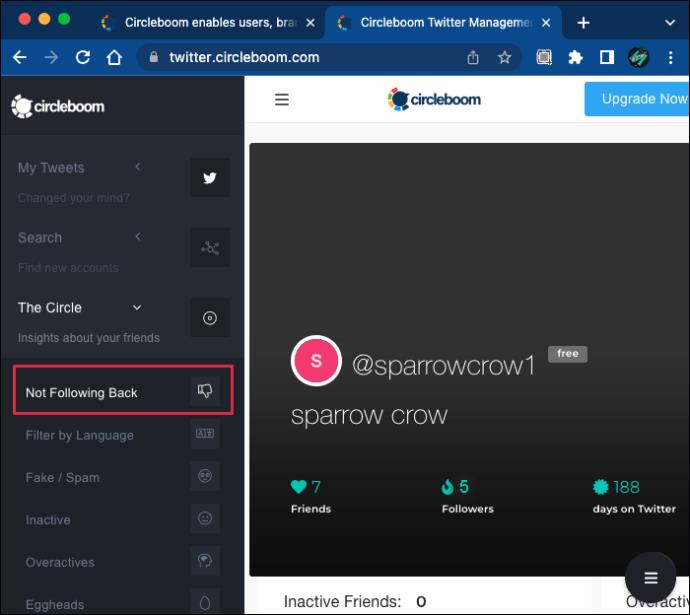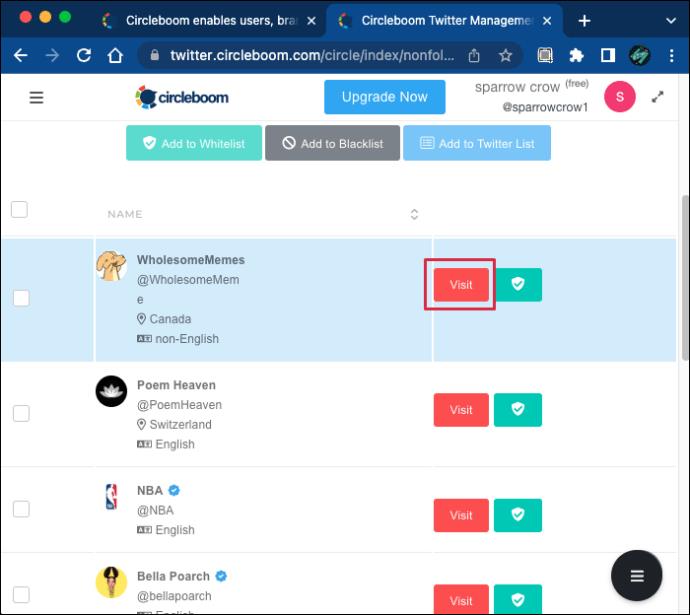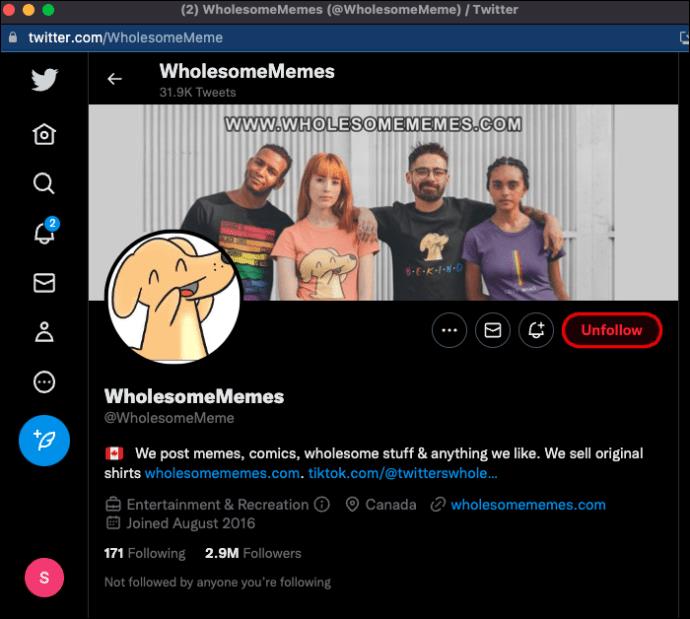Bir Twitter takipçisini kaybettiğinizi fark etmek, ne kadar yaygın olursa olsun, iyi hissettirmiyor. Sosyal medya takipçilerinin kaprislerini takip etmek veya tam olarak anlamak imkansızdır. Aktif bir Twitter hesabınız varsa bu değişiklikleri görmek bir yere kadar normal görünebilir.
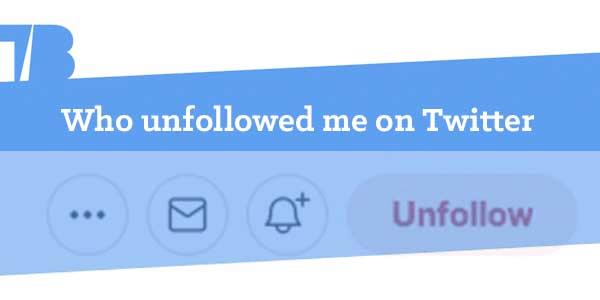
Ancak birdenbire normalden daha fazla takipçi kaybediyorsanız, konuyu daha fazla araştırmak isteyebilirsiniz. Twitter spam hesapları yeni bir sorun değil ve geliştiriciler zaman zaman platformu temizliyor ve bu da takipçilerin azalmasına neden oluyor.
Ancak söz konusu takibi bırakanların bot veya spam olduğundan nasıl emin olabilirsiniz? Circleboom gibi üçüncü taraf araçlar yardımcı olabilir.
Twitter Kurallarını Anlamak
Twitter'da bir takipçi kazanırsanız, ana ekranınıza bir bildirim gelir ve size müjdeli haberi getirir. Ancak, birisi "Takibi bırak" düğmesini tıklarsa özel bir bildirim almazsınız. Bu nedenle, takipçilerinizi kaybettiğinizi ancak sayıları önemli ölçüde azaldığında fark edebilirsiniz.
Ancak takibi bırakma ile ilgili bir bildirim almamak mantıklı gelebilir. Ne de olsa bu, işleri herkes için biraz tuhaf hale getiriyor. Belki de sizi kimin takip etmeyi bıraktığını görmek için Twitter'ın yerel aracını kontrol edebilirsiniz. Ne yazık ki bu da işe yaramayacak çünkü Twitter kullanıcılara böyle bir hizmet sunmuyor. Ancak bu, seçeneklerinizin tükendiği anlamına gelmez.
Bazı üçüncü taraf uygulamaları tam olarak bu bilgileri sağlayacaktır. Son zamanlarda sizi takip etmeyi bırakan kişilerin tam listesini göreceksiniz. Ancak çoğu zaman bu uygulamalar bazı gizlilik sorularını gündeme getirir ve kullanımı en güvenli uygulamalar olmayabilir. Çevrimiçi gizliliğinizi korumak istiyorsanız, Twitter'da sizi kimin takip etmeyi bıraktığını kontrol etmenin yalnızca iki güvenli yolu vardır.
Yöntem 1 – Twitter Hesaplarını Manuel Olarak Kontrol Edin
Bu seçenek, yalnızca çok az takipçiniz varsa ve çoğunu adıyla tanıyorsanız oldukça iyi çalışacaktır. Twitter'da sizi takip eden ve onlarla etkileşimde bulunan birini hatırlarsanız, hesabını "Takipçiler" listesinde arayabilirsiniz.
İşte nasıl:
- Twitter'a gidin ve hesabınıza giriş yapın.
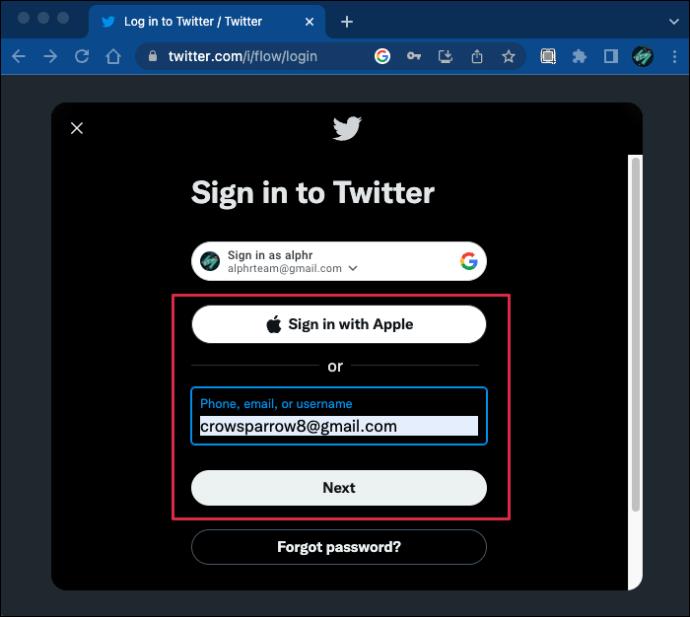
- Profil fotoğrafınızın altındaki "Profil"i ve ardından "Takipçiler"i tıklayın.
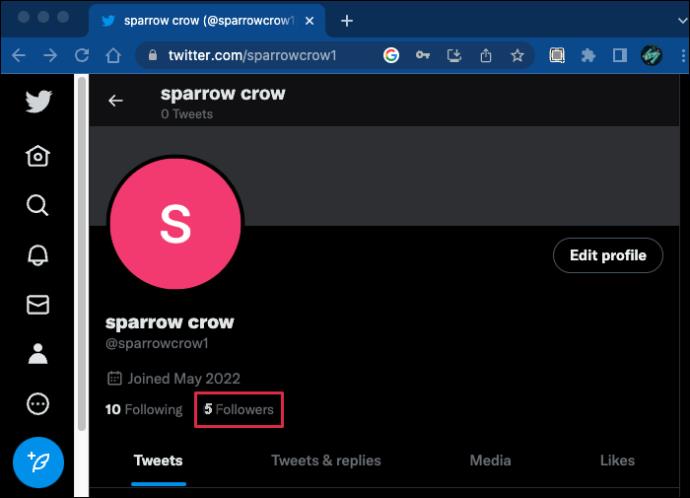
- Listede ilerleyin ve belirli hesapları arayın.
Yine, 100'den fazla takipçiniz varsa veya belirli bir hesap aramıyorsanız, bu oldukça verimsizdir. Bu nedenle, muhtemelen farklı bir yaklaşım denemekten daha iyi olursunuz.
Yöntem 2 – Circleboom Twitter Yönetim Aracını Kullanın
Circleboom, temel bir takipçi bırakma izleyicisinden daha fazlasıdır. Etkin olmayan ve spam hesapları tespit etmenize yardımcı olur ve daha güçlü bir Twitter varlığı oluşturmanıza olanak tanır.
Twitter uyumlu bir yazılım olarak Circleboom, sizi doğrudan takip etmeyi bırakan Twitter kullanıcılarının bir listesinden çok daha fazlasıdır. Sosyal medya hedeflerinize ulaşmanıza yardımcı olacak pratik analitik araçlar ve ölçümler sunar.
Bu nedenle, takip ettiğiniz ancak sizi geri takip etmeyen hesapları görmek için Circleboom'u kullanabilir ve belki de bazılarının yakın zamanda takibi bırakanlar olup olmadığını öğrenebilirsiniz.
Twitter'da Sizi Takip Etmeyenleri Nasıl Görebilirsiniz?
Platform kullanıcı dostu bir arayüze sahip olduğu için Circleboom'u kullanmak eğlenceli ve kolaydır. Dakikalar içinde hesabınızı oluşturabilir ve Twitter hesabınıza bağlayabilirsiniz.
İşte nasıl çalıştığı:
- Circleboom'un resmi web sitesine gidin .
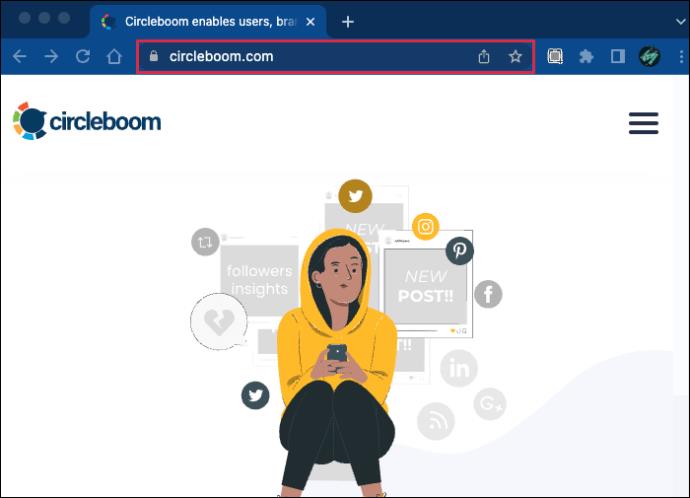
- Ekranın sağ üst köşesinden "Başlayın"ı seçin.
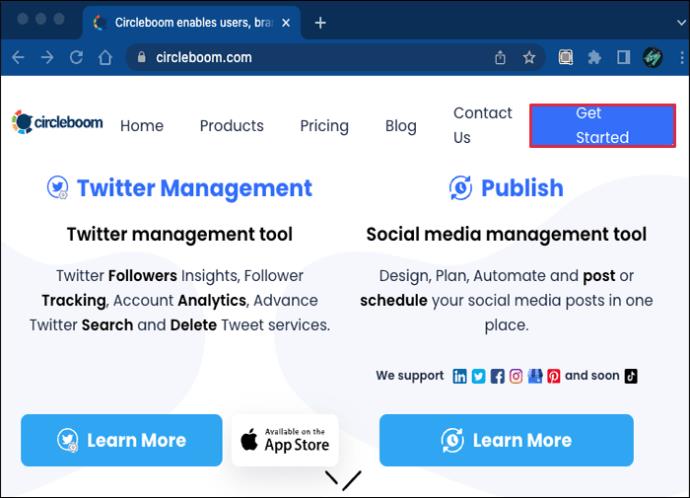
- Açılır menüden "Twitter Yönetim Aracı"nı seçin.
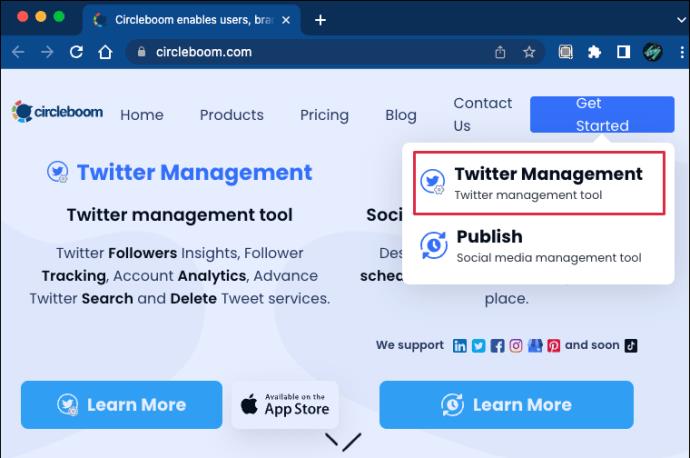
- Twitter hesabınıza bağlı e-posta adresini girin ve bir şifre oluşturun.
Circleboom'un kontrol paneli, Twitter hesabınızdaki istatistikleri otomatik olarak gösterecektir. Aktif olmayan ve aşırı aktif arkadaşlarla ilgili grafikler ve tweet'lerinizi yönetmenize yardımcı olabilecek düzenleme araçları göreceksiniz.
Bir sonraki adım, takip ettiğiniz ancak sizi geri takip etmeyen tüm kişilerin listesini kontrol etmektir.
İzlenecek adımlar şunlardır:
- İmleci ekranın sol tarafına taşıyın.
- Bir panel açıldığında, "Çember"e gidin.
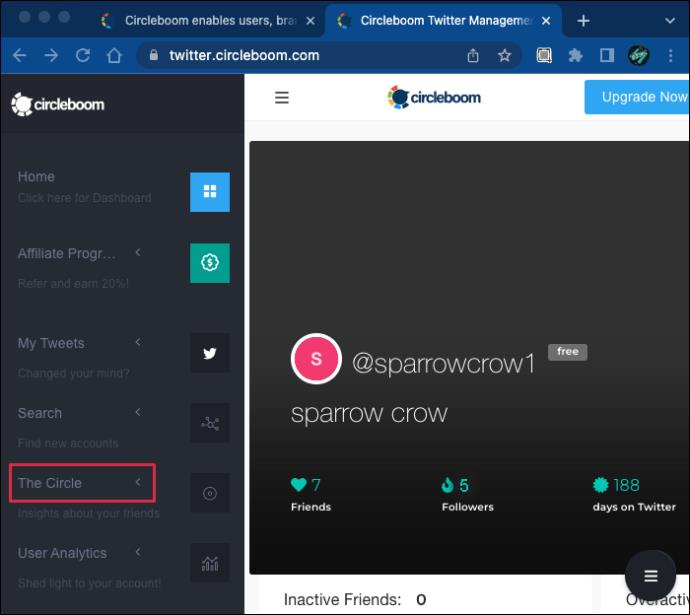
- “Geri Takip Etme” seçeneğini seçin. Yanında bir "beğenmedim" simgesi göreceksiniz.
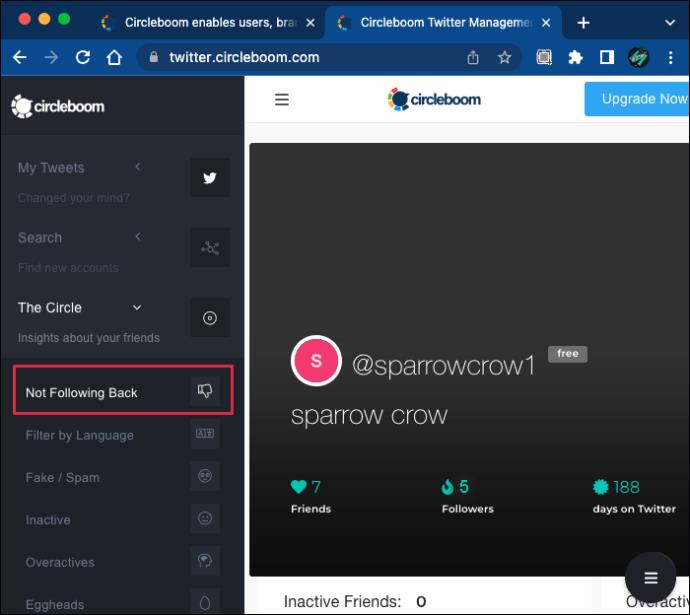
Premium kullanıcılar, takip ettikleri ancak geri takip etmeyen herkesin tam bir listesine sahip olacak. Ancak, ücretsiz hesabı kullanıyorsanız yalnızca 20 hesap görürsünüz. Listelenen her hesap, kullanıcı adını, kaç tweet attığını, katılım tarihini ve takipçi ve arkadaşlarının sayısını gösterir.
İyi haber şu ki, sonuçları biraz filtreleyebilirsiniz. Örneğin, "Çember aracını kullanarak ziyaret ettiğim profilleri [x] gün içinde gizle" kutusunu işaretleyebilirsiniz. Gün sayısı 10 ile 180 arasında değişir ve bu, arama sonuçlarını daraltmanıza yardımcı olabilir.
Ayrıca, doğrulanmış hesapları hariç tutabilir veya dahil edebilirsiniz. Bu pratik bir özellik, Twitter'da şu anda muhtemelen sizi takip etmeyen birçok ünlüyü takip ediyorsanız, onların takipçilerinizden biri olmasını beklersiniz.
Bu Bilgi Nasıl Yardımcı Olur?
Circleboom'un sizi takip etmeyen kişiler listesi, takip etmediğiniz kişilerin sizi takip etmeyi bırakıp bırakmadığını söylemez.
Farkında olmadığınız bir takipçinizin tweet'lerinizi okumayı bırakmaya karar verdiğini öğrenemezsiniz. Ancak, siz ve başka bir hesap birbirinizi takip ediyorsanız ve şimdi "Geri Takip Etmeyenler" listesindeyseniz, bu kesinlikle sizi takip etmeyi bıraktıkları anlamına gelir.
Ama belki daha da önemlisi, bu Twitter hesapları listesi, takip ettiğiniz ve ekstra ilgiye ihtiyaç duyabilecek kişilerin kimler olduğunu size söyleyebilir. Ayrıca bazılarını takip etmeyi de bırakabilirsiniz.
İşte bu nasıl çalışır:
- "Geri Takip Etmeyen" girişlerinin adlarının yanında kırmızı bir "Ziyaret Et" düğmesi bulunur.
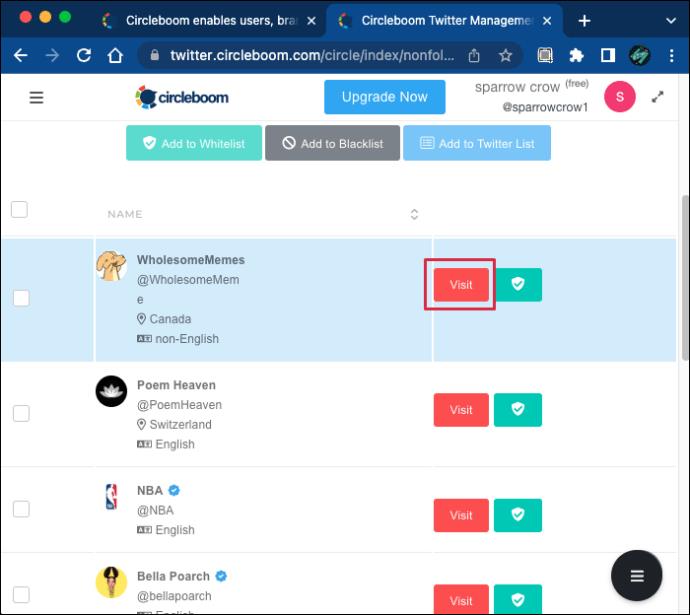
- Düğmeye tıkladığınızda, o Twitter hesabının profilini gösteren yeni bir pencere açılır.
- Profillerindeki “Takip etmeyi bırak” butonuna tıklayıp işlemi tamamlayabilirsiniz.
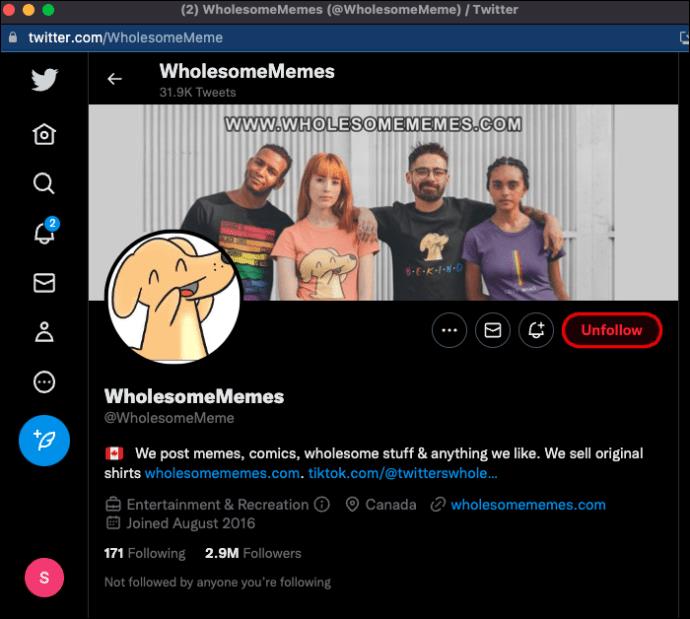
Twitter'ın kitlesel takip etme ve takibi bırakma kampanyalarına izin vermediğini unutmayın. Bu nedenle Circleboom, kullanıcıların hesaplarını ele geçirmemelerini ve Twitter'dan yasaklanmamalarını sağladığı için bunu da yapmaz.
Twitter Takipçilerinizi Takip Etme
Twitter takipçilerini kaybediyorsanız, bunun neden olduğunu merak ediyor olabilirsiniz. Genellikle, etkin olmayan Twitter hesapları hızla takipçi kaybeder. Yani tweet atmıyorsanız takipçi sayınız düşebilir. Diğer nedenler arasında, başka biri sizi takip ettiğinde geri takip etmeyen kişi olmanız yer alabilir.
Ancak, Twitter'da takipçi kaybetmek ve kazanmak her zaman mantıklı olmak zorunda olmadığından, bir rastgelelik meselesi de var. Ancak güvenilir bir Twitter yönetim aracı olan Circleboom ile Twitter hesabınızdaki değişiklikler hakkında değerli bilgiler edinebilirsiniz.
Son zamanlarda Twitter takipçilerinizi mi kaybettiniz? Bunun neden olduğunu düşünüyorsun? Aşağıdaki yorumlar bölümünde bize bildirin.